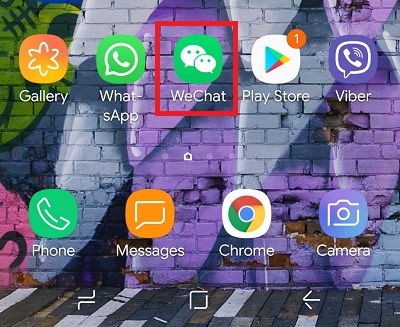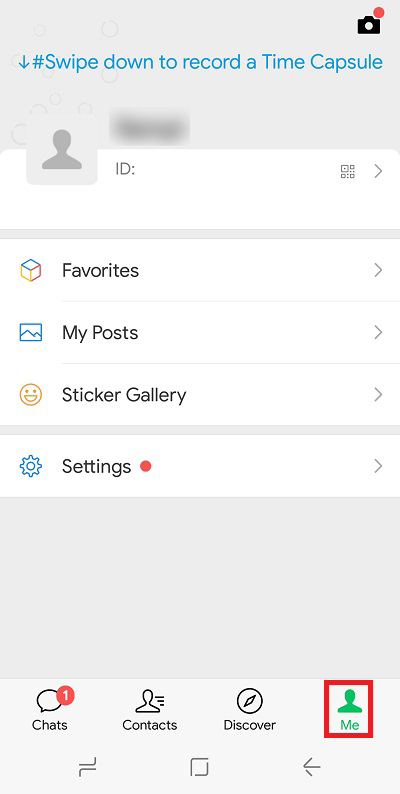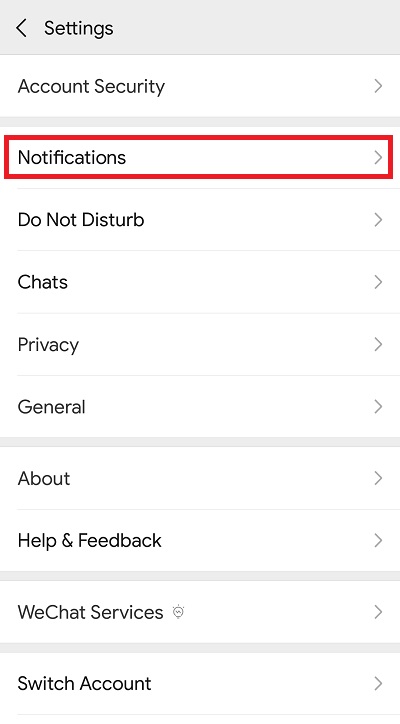WeChat (tillgängligt på Android, iOS, PC och Mac) har fått över en miljard aktiva månadsanvändare sedan lanseringen 2011 – det är cirka 13 % av hela världens befolkning. Den har ett brett utbud av praktiska funktioner. Du kan ta reda på de senaste nyheterna, betala för dina matvaror och, naturligtvis, kan du skicka meddelanden till vänner och familj, bland en mängd andra alternativ.

Med tanke på det stora antalet personer som använder appen, har du förmodligen redan många av dina vänner som använder den. Och som alla som är bekanta med sociala medier vet, när du väl är ansluten kommer du oundvikligen att översvämmas av meddelandeaviseringar.
Med hjälp av den här guiden kommer du snart att kunna anpassa dina aviseringar så att du kan veta vem som skickar meddelanden till dig utan att behöva titta eller ställa in dem att vibrera om du har ett möte eller tittar på en film.

Anpassa WeChat-aviseringar
Det är värt att nämna att, som det ser ut för närvarande, kan du bara tilldela anpassade ljud till dina aviseringar på Android-enheter. Trots det kommer vi att göra vårt bästa för att visa dig vad du kan göra när det gäller aviseringar på alla plattformar där WeChat är tillgängligt.
Android
- Klicka på WeChat-appikonen för att öppna den. Det kommer normalt att hittas på din startskärm.
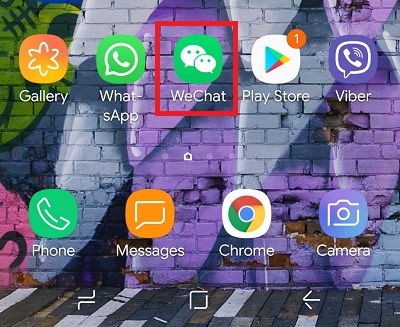
- Tryck sedan på knappen längst ner till höger på skärmen. Den är märkt "Me" och har en bild av ett huvud och axlar. Om det öppnar för en tidigare konversation, tryck på bakåtknappen för att återgå till listan över dina nuvarande chattar.
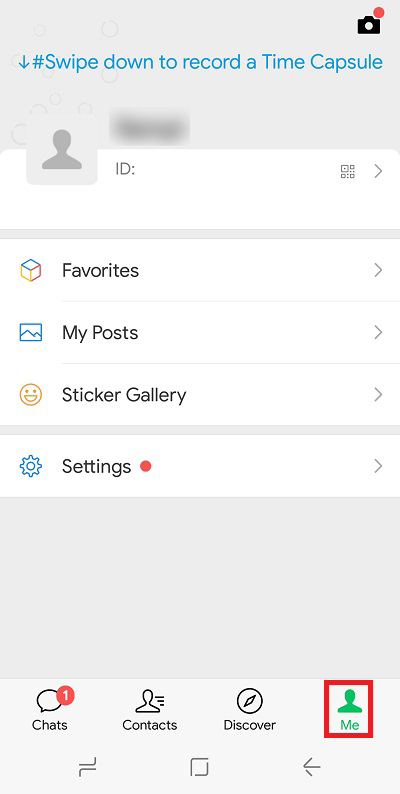
- Klicka på knappen "Inställningar" längst ned i menyn.
- Öppna dina aviseringsinställningar genom att trycka på "Aviseringar".
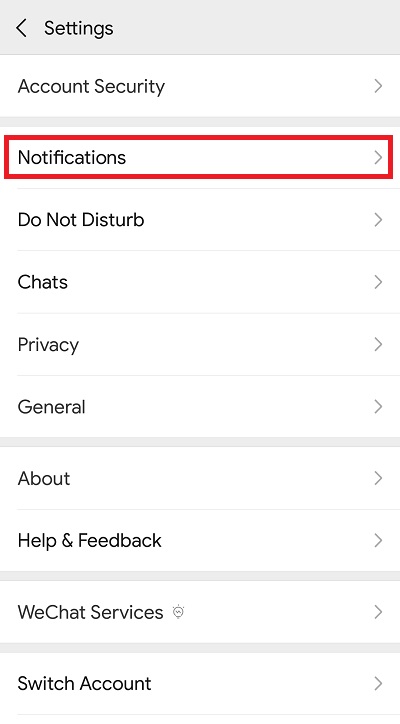
- För att välja ditt nya aviseringsljud, tryck på "Varningsljud". Du kommer att se en lista över tillgängliga toner att växla till.
- Skjut omkopplaren "Ljud" till "Av" om du vill stänga av alla dina aviseringar.
- Skjut "Vibrera i appen"-omkopplaren till "På" om du vill att alla dina aviseringar ska få din telefon att vibrera lika väl som, eller istället för, att göra ett ljud.
iOS
- Tryck på den gröna WeChat-ikonen på din iPhone eller iPad. Det kommer förmodligen att finnas på din startskärm.
- Tryck på "Mig"-knappen nere till höger på skärmen. Om det öppnas och du redan är i en chatt, tryck bara tillbaka för att komma till listan över alla dina chattar.
- Klicka sedan på "Inställningar" längst ner.
- Tryck på "Meddelandemeddelanden" för att få listan över aviseringsinställningar.
- Om du vill inaktivera alla aviseringar från WeChat, ställ in "Notifikationer" till "Av".
- För att stänga av ringsignalen för alla WeChat-röstsamtal, skjut "Ringtone"-omkopplaren till "Off".
- Om du vill sluta få varningar från videosamtal, ställ in "Videosamtalsmeddelanden" till "Av"-läget.
- För att aktivera vibrationsvarningar för dina WeChat-aviseringar, skjut "Vibrera" till "På".
PC och Mac
Alternativen är mer begränsade på skrivbords- och webbversionerna av WeChat eftersom den först och främst är utformad som en mobil- och surfplatta-app. Dessutom har utvecklarna sitt eget sociala nätverk, Tencent QQ, så det verkar som att de inte vill vara sin egen konkurrens.
- Ladda ner WeChat eller logga in på webbversionen i din webbläsare. Om det är första gången du använder WeChat måste du skanna en QR-kod med din telefon för att länka ditt konto.
- Hitta namnet på personen som du vill ändra dina aviseringsinställningar för. Detta kommer att ta upp en popup-meny. Mac-användare med bara en knapp kan hålla ned Ctrl när de klickar för att komma till menyn.
- Om du vill sluta ta emot aviseringar från den kontakten klickar du på "Stäng av meddelanden".
- För att återaktivera aviseringar för någon som du redan har stängt av, klicka på "New Message Alert".
Alla appar är inte skapade lika
Det här är de bästa sätten som vi har hittat för att ändra dina aviseringsinställningar på WeChat hittills. Har du hittat ett sätt att ändra ljuden på iOS eller har du några andra relaterade tips att dela med dig av? Låt oss veta i kommentarerna nedan!